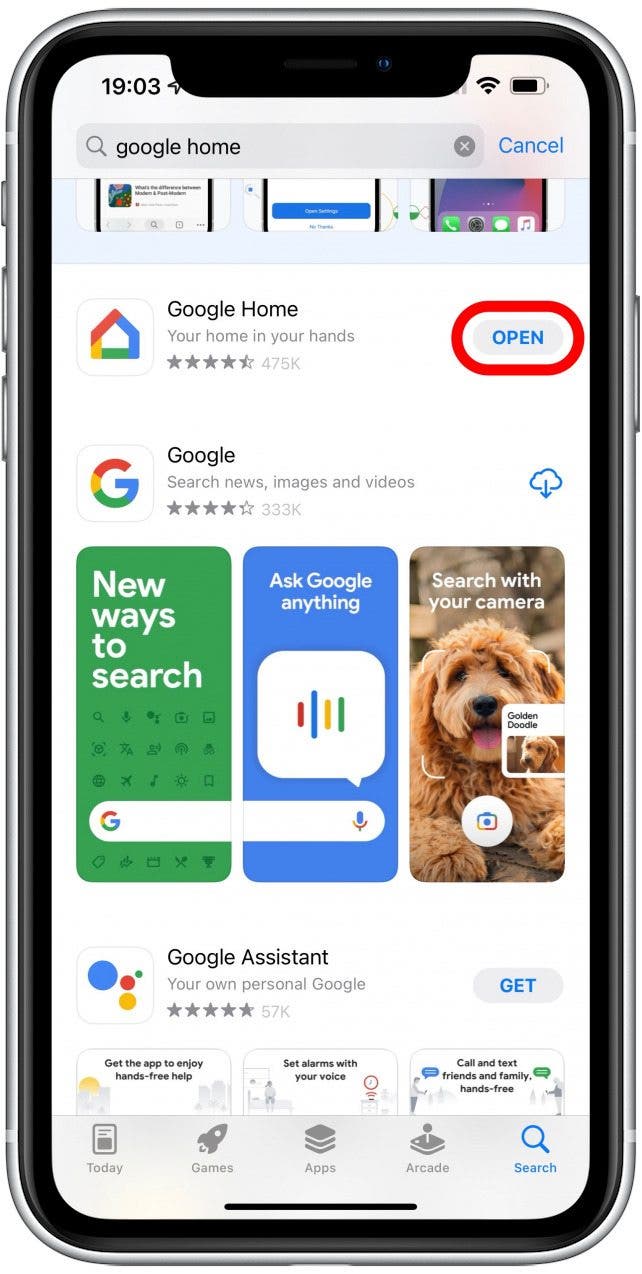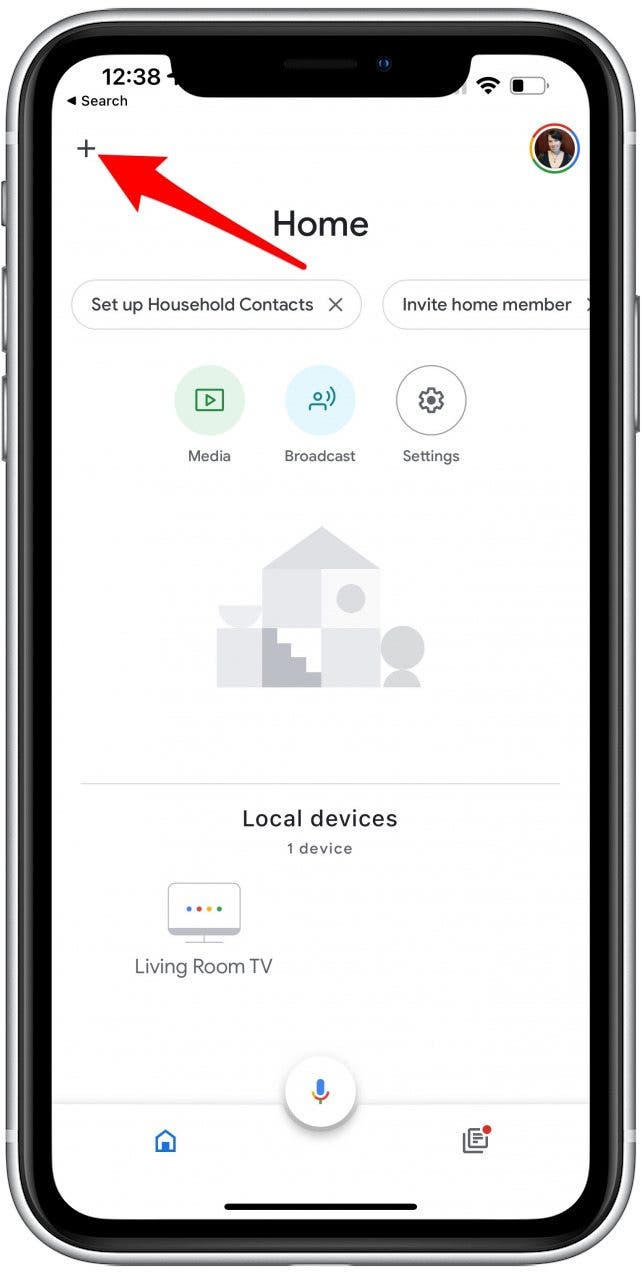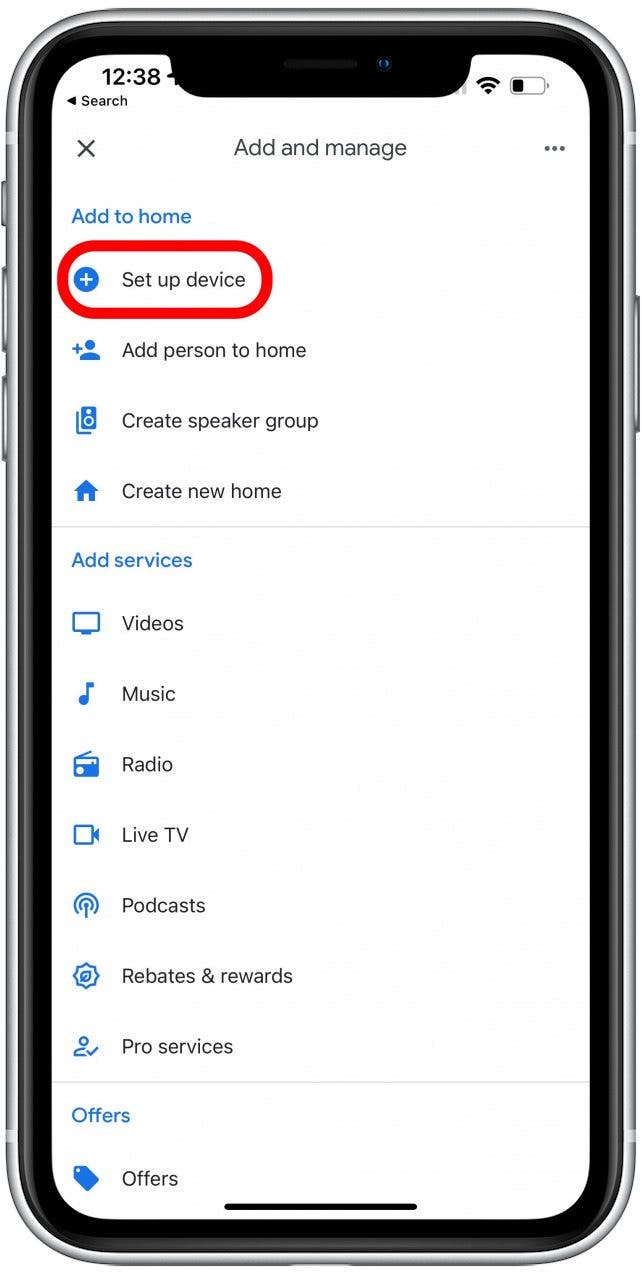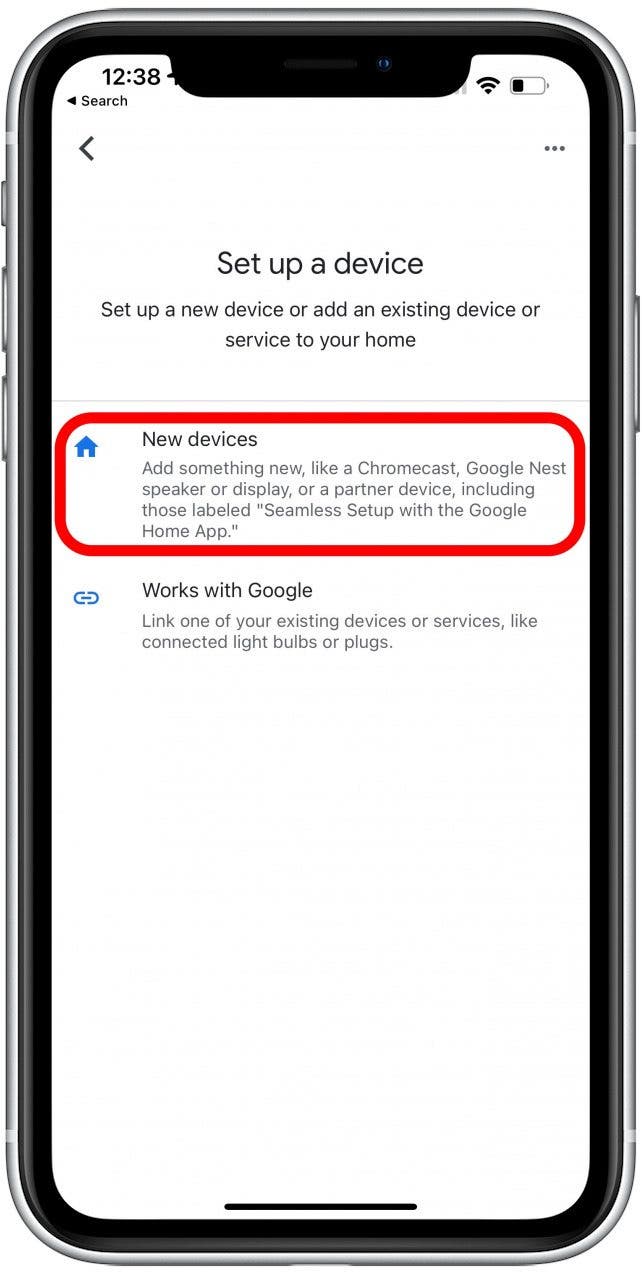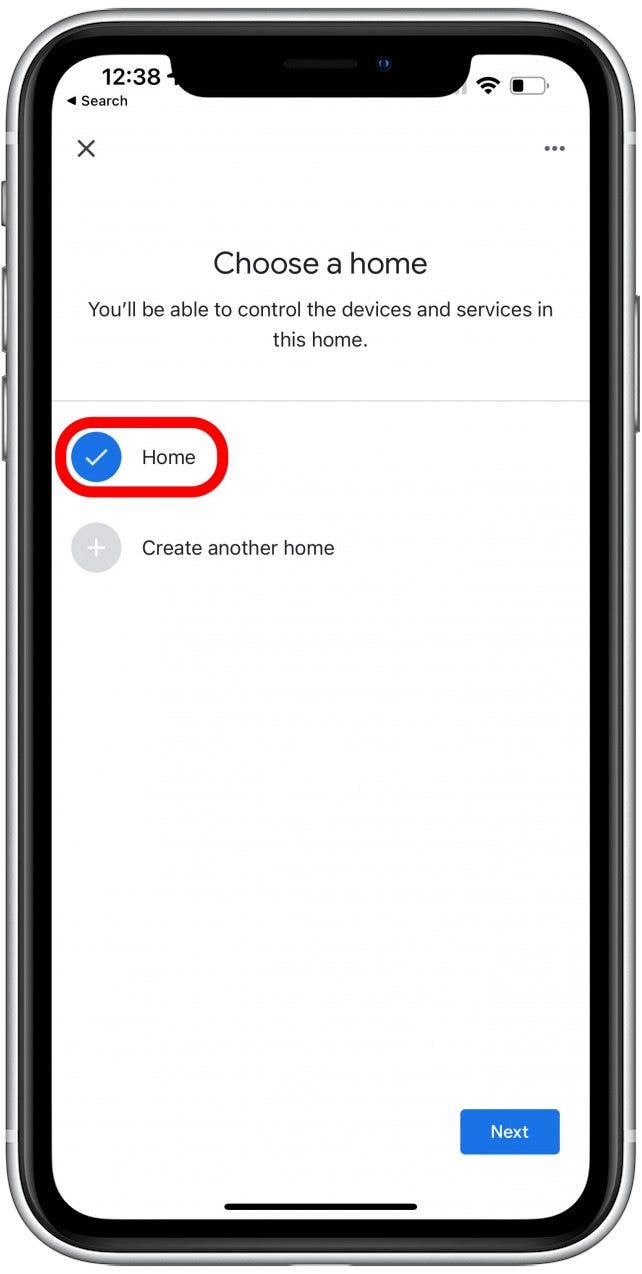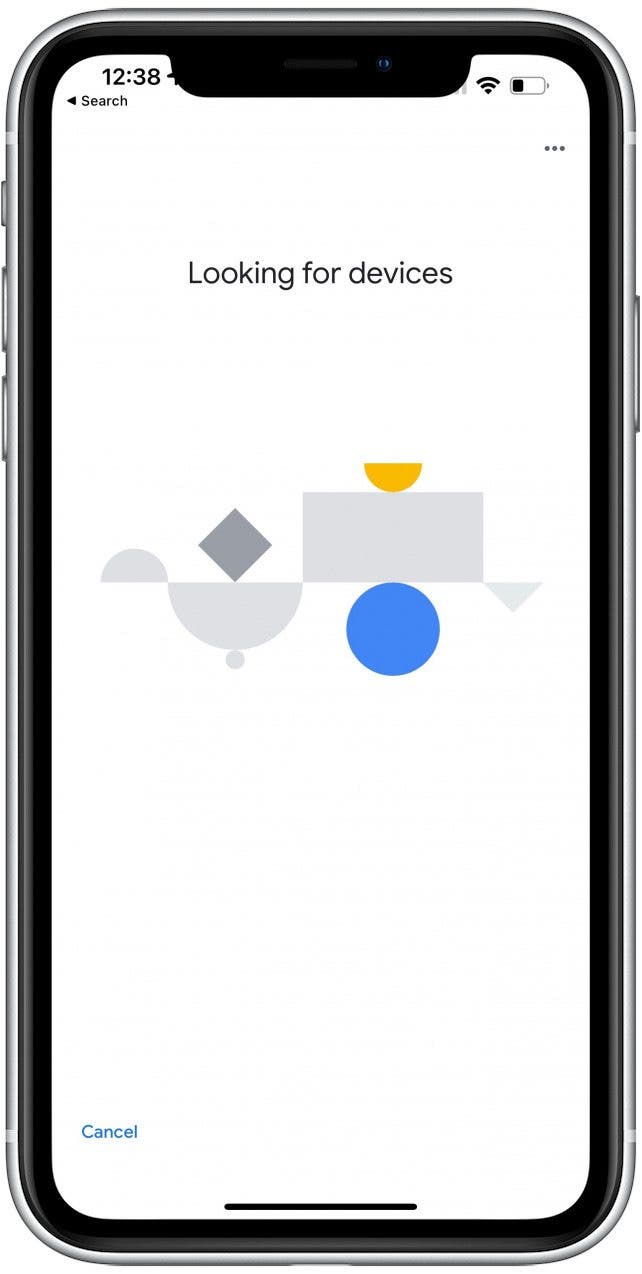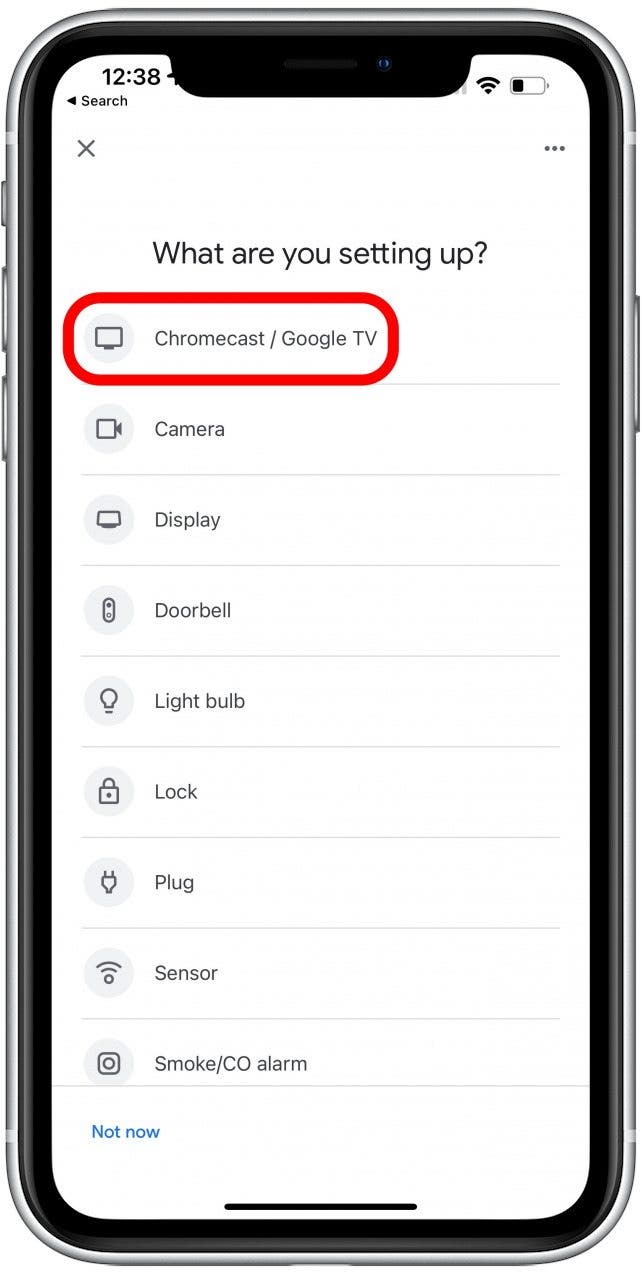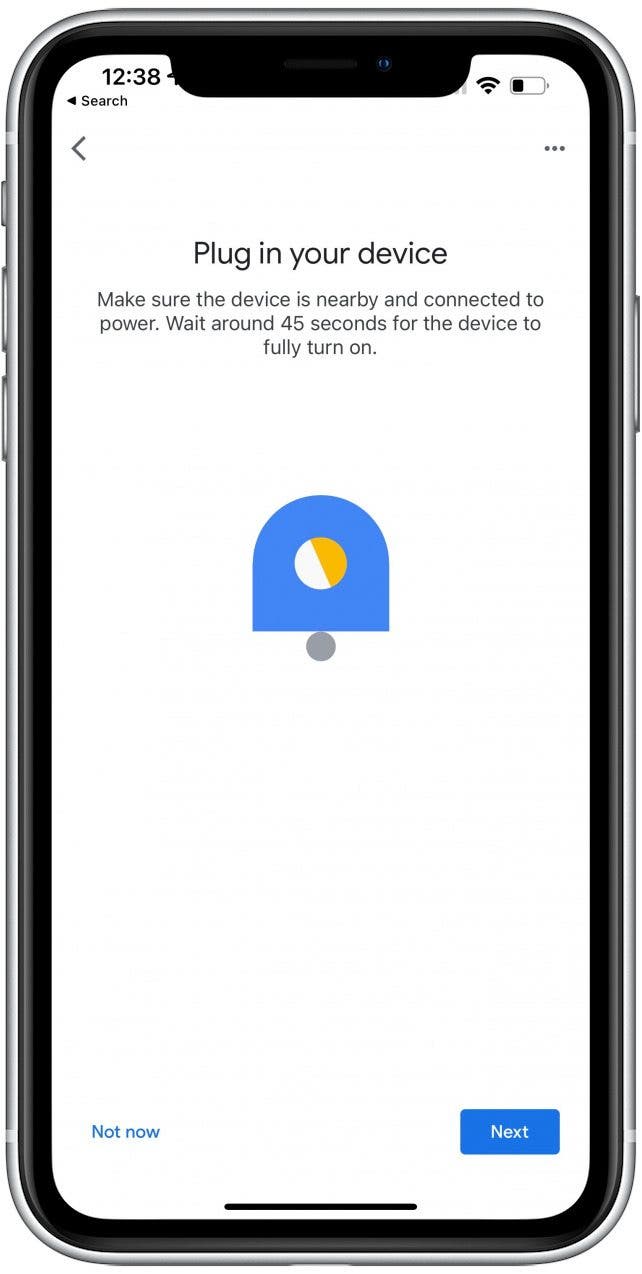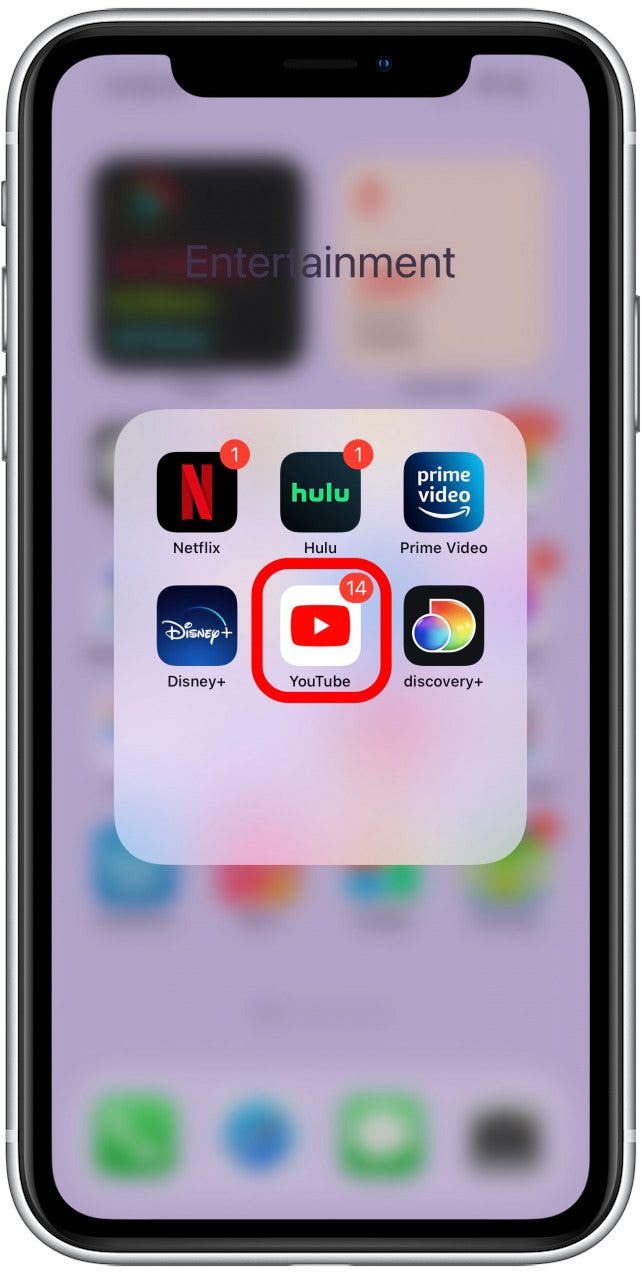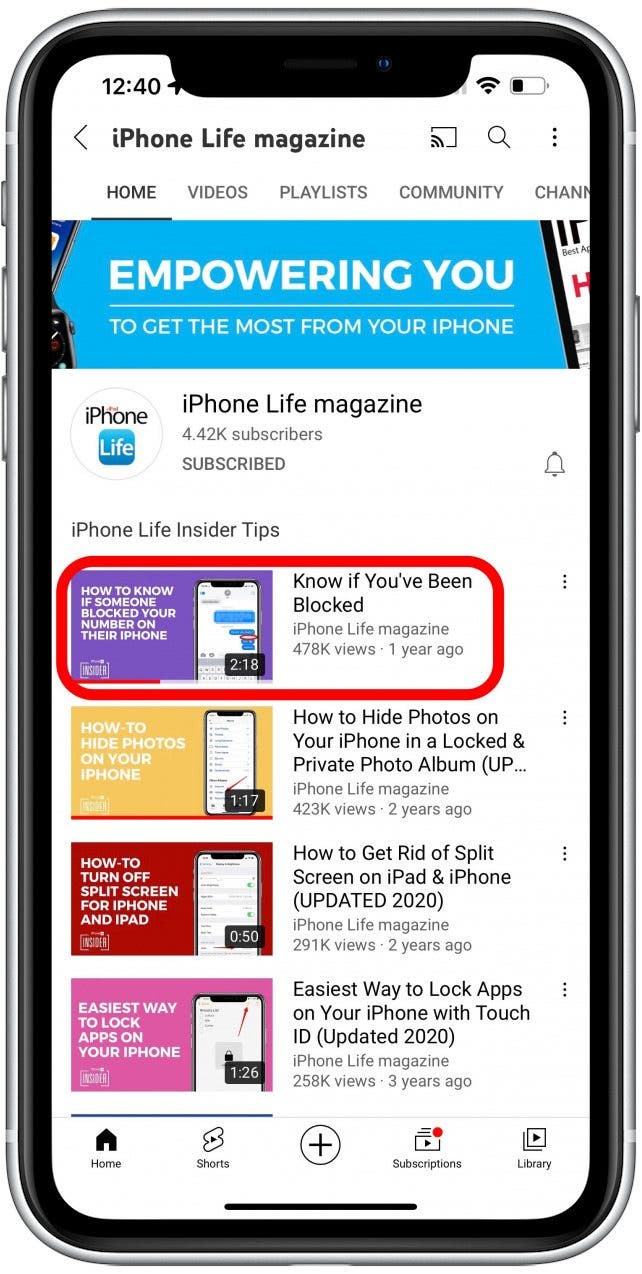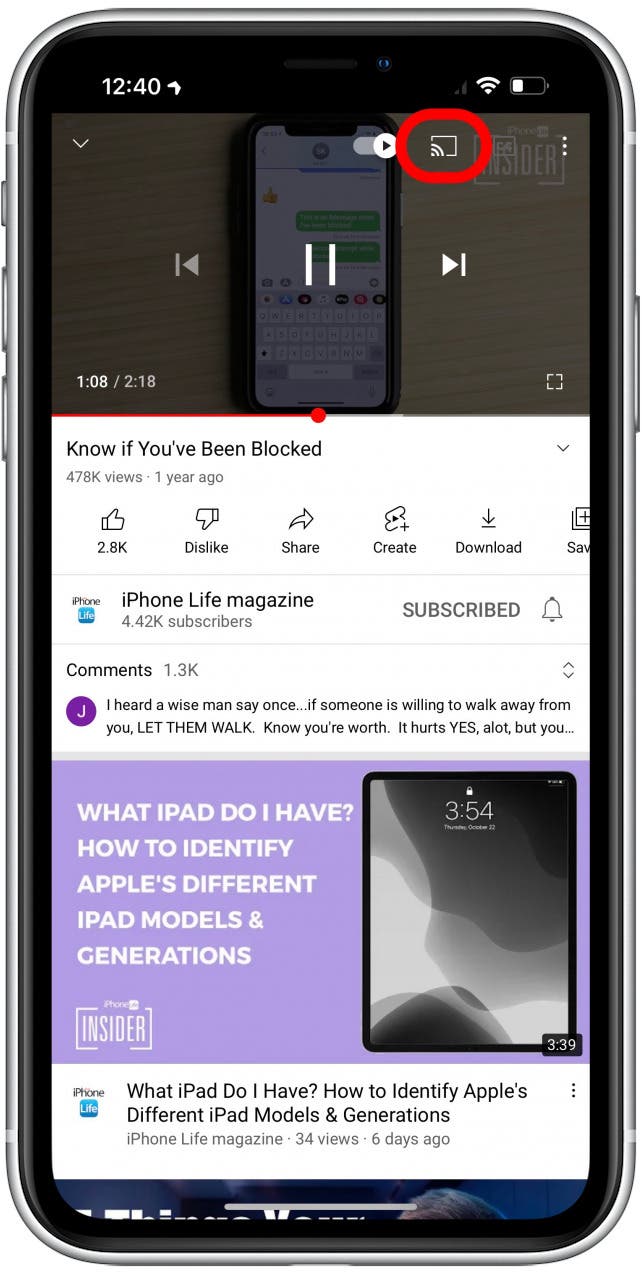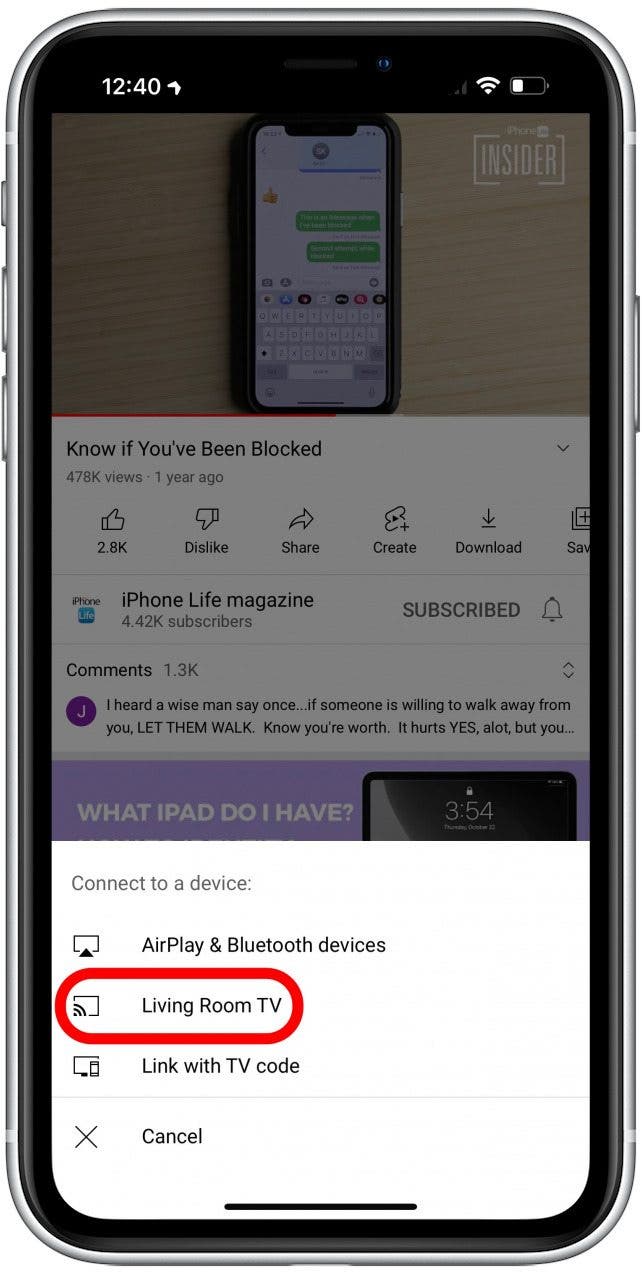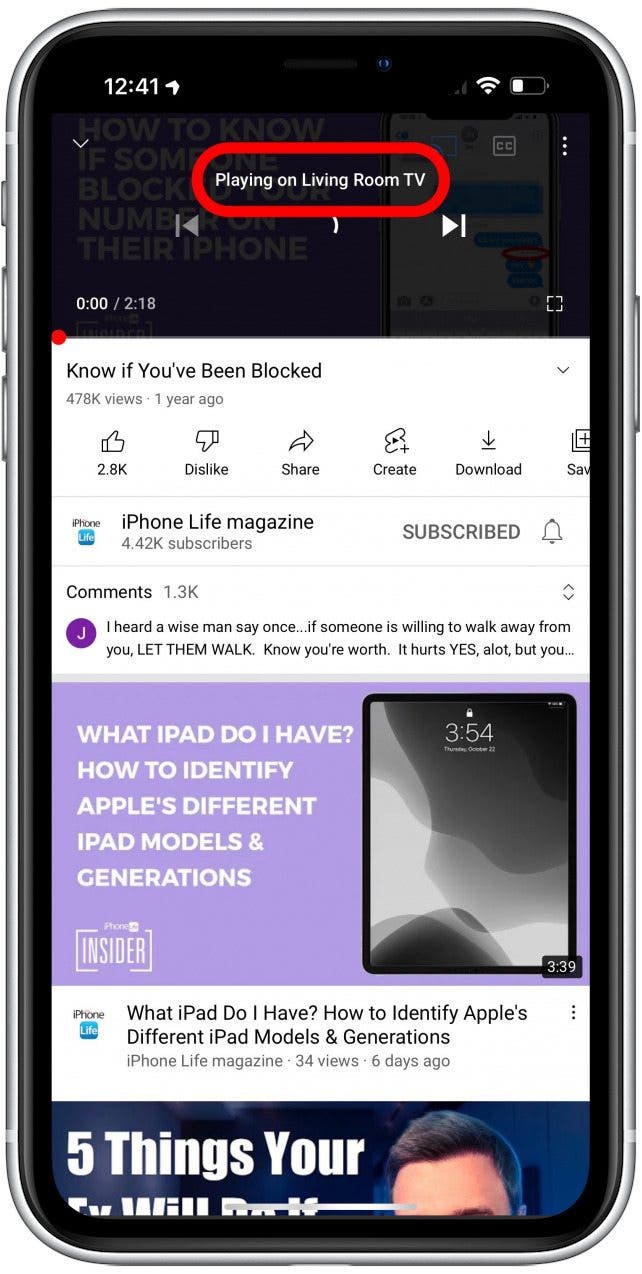Как Chromecast с iPhone на телевизор
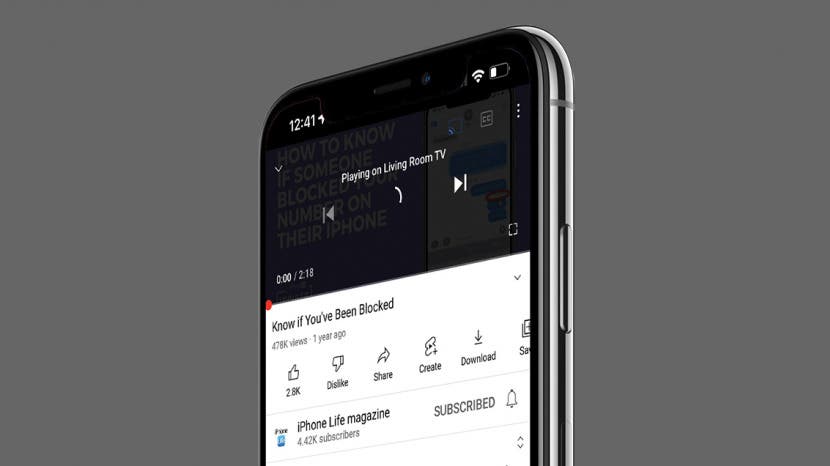
Chromecast – это электронный ключ, созданный Google, который позволяет передавать контент с телефона на телевизор. Если у вас есть Chromecast, встроенный или подключенный к вашему телевизору, вы можете использовать сторонние приложения для трансляции потоковых приложений или зеркалирования вашего iPhone и смотреть бесплатные фильмы или другой контент на большом экране с лучшим звуком.
Что в этой статье?
- Как мне подключиться к Chromecast с моего iPhone
- Как транслировать с iPhone на телевизор с помощью Chromecast
- Как играть в Netflix на Chromecast
- Приложения для потоковой передачи, совместимые с Chromecast для iPhone
Как мне подключиться к Chromecast с моего iPhone
Пользователи Android и iPhone должны использовать Приложение Google Home (бесплатно), чтобы настроить Chromecast. Это один из самых простых способов добиться зеркального отображения Chromecast iPhone. Сделать это:
- Загрузите Google Home из App Store и откройте его.

- Коснитесь значка плюса.

- Выберите Настроить устройство.

- Коснитесь Новые устройства.

- Используйте дом по умолчанию или нажмите «Создать другой дом». Затем нажмите «Далее».

- Убедитесь, что ваш Chromecast включен, в пределах 20 футов от iPhone и подключен к электросети.

- Возможно, вам придется выбрать Chromecast / Google TV, если он не обнаруживает его автоматически.

- Следуйте инструкциям на экране, чтобы завершить настройку.

Google Home – отличная альтернатива бесплатному приложению Chromecast. Хотя он не транслируется напрямую, он позволяет транслировать с помощью таких приложений, как YouTube. Однако есть сторонние варианты, которые будут транслироваться напрямую. Одно из самых популярных приложений – Streamer for Chromecast.
Хотя Стример для Chromecast скачать бесплатно, вам нужно заплатить за их услуги после бесплатной однонедельной пробной версии. Вместо этого я предпочитаю использовать приложение Google Home и транслировать прямо из потоковых приложений.
Как транслировать с iPhone на телевизор с помощью Chromecast
После настройки Chromecast через приложение Google Home любой iPhone, подключенный к той же сети, может транслировать контент из совместимых приложений, таких как YouTube, на телевизор, не загружая никаких приложений. Вот как транслировать iPhone на телевизор:
- Откройте YouTube или другое приложение, из которого вы хотите транслировать.

- Найдите видео, которое хотите транслировать.

- Коснитесь значка трансляции. В большинстве приложений, если вы не видите значок, вы можете нажать на видео, чтобы оно появилось.

- Выберите свое устройство Chromecast.

- Видео начнет воспроизводиться на вашем телевизоре.

Все совместимые потоковые приложения имеют аналогичный процесс трансляции в режиме «Chromecast AirPlay». Вы даже можете транслировать Apple TV на Chromecast, если используете браузер Google Chrome на своем Mac. Вы можете использовать те же шаги, чтобы транслировать iPad на телевизор.
Как играть в Netflix на Chromecast
Чтобы транслировать Netflix, просто воспроизведите видео в приложении Netflix и коснитесь значка трансляции, чтобы выбрать Chromecast. Если у вас возникли проблемы с трансляцией в Netflix с вашего iPhone, вы не одиноки. Распространенная проблема возникает, когда пользователи используют специальные символы в имени своего устройства Chromecast. Если их удаление не сработает, возможно, вам придется попробовать стороннее приложение, например Стример для Chromecast. У меня не было успешной трансляции Netflix без стороннего приложения, но все другие потоковые сервисы работают без каких-либо проблем после начальной настройки Google Home Chromecast.
Приложения для потоковой передачи, совместимые с Chromecast для iPhone
Узнав, как воспроизводить видео с iPhone на телевизор, пора открыть для себя несколько забавных приложений, которые можно транслировать! Большинство этих приложений можно загрузить бесплатно, но для некоторых может потребоваться платная подписка для потоковой передачи:
- Netflix (может быть проблематично)
- YouTube и YouTube TV
- HBO Now, HBO Go и HBO Max
- Google Play Фильмы и ТВ
- AllCast
- Spotify
- Hulu
- Twitch
- Дисней +
- Открытие +
- Prime Video
- Paramount +
Это лишь некоторые из множества совместимых приложений! Помните, что большинство приложений можно транслировать на телевизор напрямую после завершения начальной настройки Chromecast. Вы можете настроить его через приложение Google Home. Однако специализированные приложения для кастинга с платными услугами могут предоставить вам еще больше возможностей.
Теперь вы знаете, как использовать Chromecast с iPhone! Вы также знаете, как зеркалировать свой iPhone на телевизор с помощью Chromecast для просмотра Netflix и как устранять неполадки. Чтобы узнать о других способах проецирования вашего iPhone на телевизор, например о зеркальном отображении экрана, не забудьте подписаться на нашу бесплатную рассылку «Совет дня».